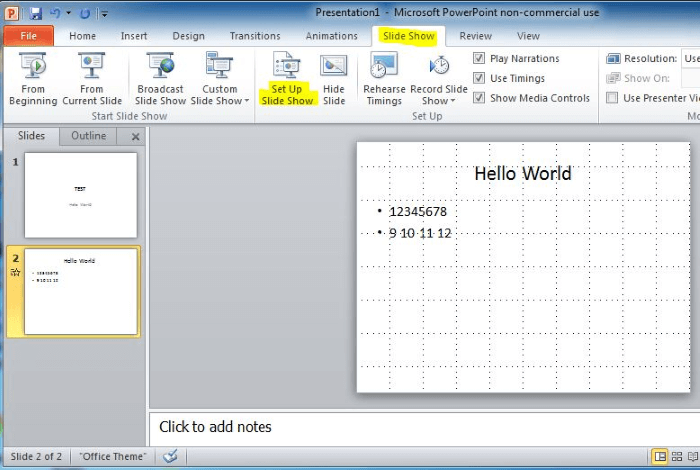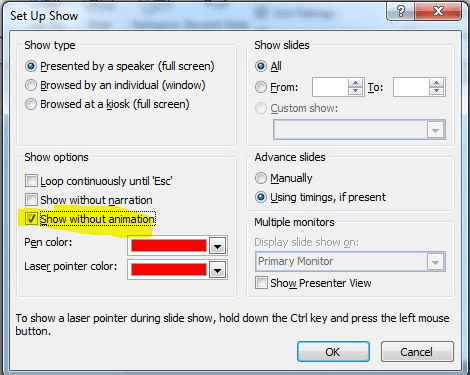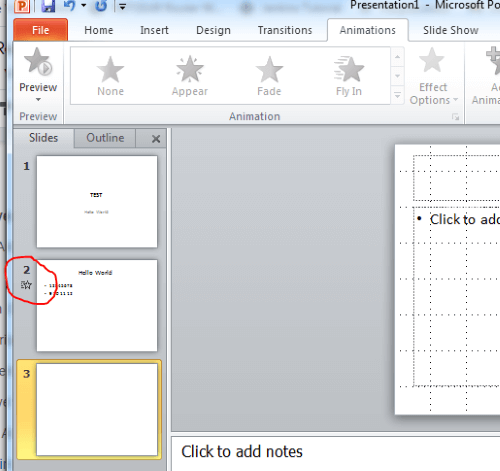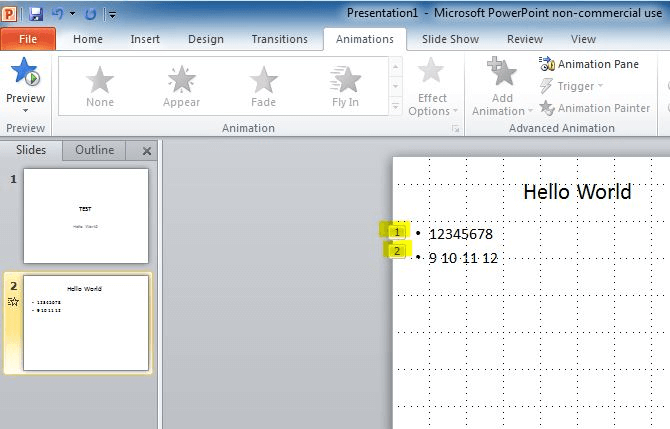So entfernen Sie alle Animationen in PowerPoint (einfache Schritte)
Animationen in Powerpoint-Folien sind ein wunderbares Feature, und ich kann es nur wärmstens empfehlen. Sie können sie verwenden, um bei Bedarf Akzente zu setzen, die Aufmerksamkeit Ihres Publikums zu erhalten und den Informationsfluss in Ihrer Diashow zu steuern. Animationen haben jedoch Einschränkungen und sollten mit Bedacht eingesetzt werden.
Beim Erstellen von Präsentationen kann ein großer Teil Ihrer Zeit mit der Bearbeitung und dem richtigen Aussehen verbracht werden. Das Entfernen von Animationen aus einem Powerpoint kann manchmal genauso vorteilhaft sein wie das Hinzufügen.
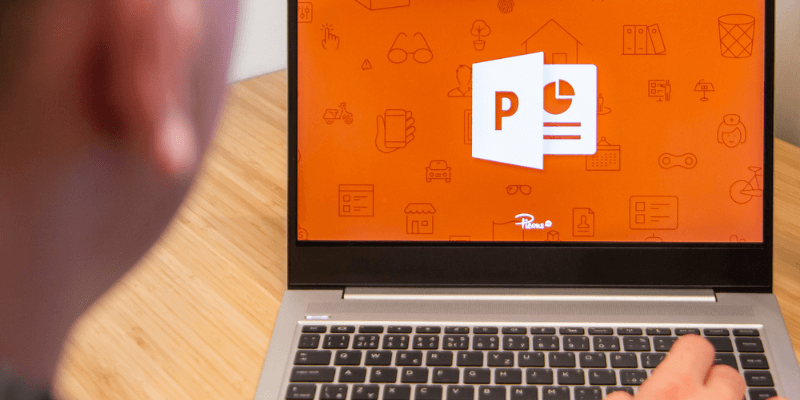
Im Folgenden sehen wir uns einige Methoden zum Entfernen von Powerpoint-Animationen an.
Inhaltsverzeichnis
So entfernen Sie Animationen aus MS PowerPoint
Es gibt wirklich zwei Methoden, dies zu tun. Zuerst, Sie können sie Folie für Folie dauerhaft entfernen. Dies kann mühsam sein, und der Vorgang kann bei großen Präsentationen eine Weile dauern. Wenn Sie sich für diese Methode entscheiden, empfehle ich dringend, eine Sicherungskopie Ihres Originals zu erstellen.
Meiner Meinung nach ist die beste Methode zu schalte sie einfach aus. Diese Option hat zwei Vorteile. Erstens ist es die schnellste und einfachste Methode, sie zu entfernen. Zweitens werden diese Animationen immer noch existieren. Wenn Sie sie jemals zurückhaben möchten, müssen Sie sie nur wieder einschalten. Sie können sie für ein Publikum deaktivieren und dann für das andere aktivieren.
Werfen wir zunächst einen Blick auf die bevorzugte Methode, sie auszuschalten. Beachten Sie, dass durch das Deaktivieren der Animationen die Übergänge nicht deaktiviert werden. Übergänge sind Effekte, die stattfinden, wenn Sie sich von Folie zu Folie bewegen.
Animation in PowerPoint deaktivieren
1. Öffnen Sie Ihre Diashow in Powerpoint.
2. Klicken Sie oben auf dem Bildschirm auf die Registerkarte „Diashow“.
3. Klicken Sie auf dieser Registerkarte auf „Show einrichten“.
4. Aktivieren Sie unter „Optionen anzeigen“ das Kontrollkästchen neben „Ohne Animation anzeigen“.
5. Klicken Sie auf „OK“.
6. Speichern Sie Ihre Diashow, um die gerade vorgenommenen Änderungen beizubehalten.
Animationen sollten jetzt ausgeschaltet sein. Ich empfehle, die Diashow abzuspielen, um dies zu überprüfen.
Wenn Sie sie wieder einschalten müssen, befolgen Sie einfach die Schritte 1 bis 3 oben und deaktivieren Sie dann das Kontrollkästchen neben „Ohne Animation anzeigen“. Sobald Sie sie ausgeschaltet haben, sind sie wieder eingeschaltet.
Vergessen Sie auch hier nicht, Ihre Präsentation zu testen, bevor Sie sie einem Publikum präsentieren.
Animationen in PowerPoint löschen
Das Löschen von Animationen ist ziemlich einfach, aber es kann mühsam sein, wenn Sie viele davon haben. Sie müssen jede Folie durchgehen und sie manuell löschen. Achten Sie darauf, nichts zu löschen, was Sie wirklich behalten wollten.
Es ist eine gute Idee, zuerst eine Sicherungskopie Ihrer ursprünglichen Präsentation zu erstellen, bevor Sie alle Animationen löschen. Es ist schön, die Originalkopie zu haben, wenn Sie darauf zurückgreifen möchten, oder eine mit Animation und eine ohne für unterschiedliche Zielgruppen.
So wird es gemacht:
1. Öffnen Sie Ihre Diashow in Powerpoint.
2. Sehen Sie sich die Folien auf der linken Seite des Bildschirms an und bestimmen Sie, welche Animationen enthalten. Sie haben das Bewegungssymbol neben sich.
3. Klicken Sie auf eine Folie mit Animationen.
4. Denken Sie daran, dass Folien mit „Übergängen“ (Effekte, die beim Wechseln von Folie zu Folie angezeigt werden) ebenfalls dieses Symbol haben. Nicht alle Folien mit den Bewegungssymbolen haben tatsächlich Animationen.
5. Klicken Sie auf die Registerkarte „Animationen“ und sehen Sie sich dann die Folie an, um festzustellen, wo sich die Animationen befinden. Neben jedem Objekt, das eines hat, wird ein Symbol angezeigt.
6. Klicken Sie auf das Animationssymbol neben dem Objekt und drücken Sie dann die „Entf“-Taste. Dadurch wird die Animation für dieses Objekt gelöscht.
7. Wiederholen Sie Schritt 4 für jedes Animationsobjekt auf der Folie.
8. Suchen Sie wie in Schritt 2 die nächste Folie, die Animationen enthält, und wiederholen Sie dann die Schritte 3 bis 5, bis neben keiner der Folien Animationssymbole angezeigt werden.
9. Sobald alle Folien frei von Animationen sind, speichern Sie die Präsentation.
Achten Sie wie oben darauf, dass Sie Ihre Diashow gründlich abspielen und testen, bevor Sie sie für eine Präsentation verwenden. Sie wollen keine Überraschungen erleben, wenn Sie tatsächlich ein Live-Publikum haben.
Warum Animationen in Microsoft PowerPoint entfernen
Hier sind einige häufige Gründe, warum Sie sie vielleicht loswerden möchten.
Zu viele
Vielleicht haben Sie gerade gelernt, wie Sie diese auffälligen Funktionen in Powerpoint erstellen. Du bist verrückt geworden, hast viel zu viele verwendet, und jetzt bereiten sie dir – und deinem potenziellen Publikum – Kopfschmerzen.
Während Sie jeweils eine Folie durchgehen und versuchen können, sie zu bereinigen, ist es möglicherweise einfacher, sie zu entfernen und von vorne zu beginnen.
Wiederverwendung einer alten Präsentation
Angenommen, Sie haben eine alte Präsentation, die gut funktioniert hat. Sie möchten es wiederverwenden, um ein neues zu erstellen, aber Sie möchten die Animationen nicht wiederverwenden.
Genau wie oben möchten Sie vielleicht alle diese Effekte entfernen und von vorne beginnen, ohne den anderen Inhalt zu verlieren. Bevor Sie beginnen, möchten Sie jedoch eine einfache Möglichkeit, die gesamte Bewegung von Ihren Objekten zu entfernen.
Nicht angemessen
Ich hatte einmal einen Kollegen, der eine hervorragende Präsentation mit tollen Effekten erstellt hat. Wir haben es wirklich genossen – bis unser Manager es sah. Aus irgendeinem Grund fand er sie ablenkend. Dann fuhr er fort, sie vor unserem gesamten Team über die Kohlen zu harken. Autsch!
Obwohl ich ihm nicht zustimmte, zeigt der Vorfall, dass einige Animationen in einer Powerpoint-Datei möglicherweise nicht mögen.
Wenn Sie ein Publikum haben, von dem Sie wissen, dass es auf Animationen herabblickt, ist es möglicherweise am besten, sich an die Grundlagen zu halten.
Schnellere Präsentation
Einige animierte Effekte können Ihren Computer verlangsamen. Mit den heutigen Prozessoren sollte das aber kein Problem sein. Diese Funktionen, insbesondere die anklickbaren, könnten Ihrer Präsentation zusätzliche Zeit einräumen.
Wenn Sie geübt haben und Ihre Präsentation nicht gut läuft, können Sie sich entscheiden, diese Animationen einfach loszuwerden.
Das schließt diesen „How-to“-Artikel ab. Wir haben Ihnen zwei Methoden zum Entfernen aller Animationen aus einer Powerpoint-Diashow gezeigt.
Hoffentlich können Sie jetzt alle Ihre Animationen bei Bedarf ausschalten und sie sogar wieder zurückbringen, wenn Sie möchten. Bitte lassen Sie uns wie gewohnt wissen, wenn Sie Fragen haben.
Neuster Artikel